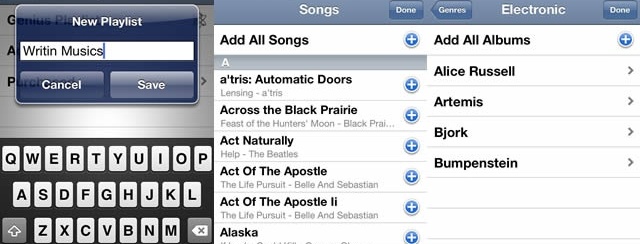
Una Playlist è un insieme di particolari brani o tracce di diversi artisti, album e generi. Può essere molto utile se si desidera riprodurre particolari brani in un determinato ordine e senza pause. Per esempio: se si sta preparando per le vacanze estive e sai che dovrai frequentare determinati soggetti, è possibile inserire canzoni diverse, o se si sta andando ad una festa di compleanno, è possibile selezionare diversi brani per creare una playlist da riprodurre in quella festa di compleanno. È possibile creare qualsiasi tipo di playlist sul tuo iPhone a seconda della libreria musicale, quindi, non c’è bisogno di iTunes per creare playlist e possono essere creati anche direttamente dal tuo PC o Mac.
Le playlist sono particolarmente utili per coloro che hanno una vasta collezione di canzoni nella loro libreria musicale e non vogliono perdere tempo nella ricerca dei brani preferiti. Qui di seguito vediamo una procedura semplice per creare e modificare una playlist sul tuo iPhone, direttamente dal tuo PC (Windows) o Mac OS X.
Guida: Come Creare Playlist su iPhone da PC o Mac
Per creare una playlist su iPhone direttamente dal tuo computer ti serve un programma che si chiama TunesGO. Puoi scaricarlo dai link seguenti:
Passo 1. Scarica e installa TunesGO sul tuo computer
Dopo aver installato e avviato il programma sul computer, utilizza un cavo USB per collegare il tuo iPhone al computer. Una volta rilevato, TunesGO mostrerà l’immagine del iPhone nella sua schermata principale:
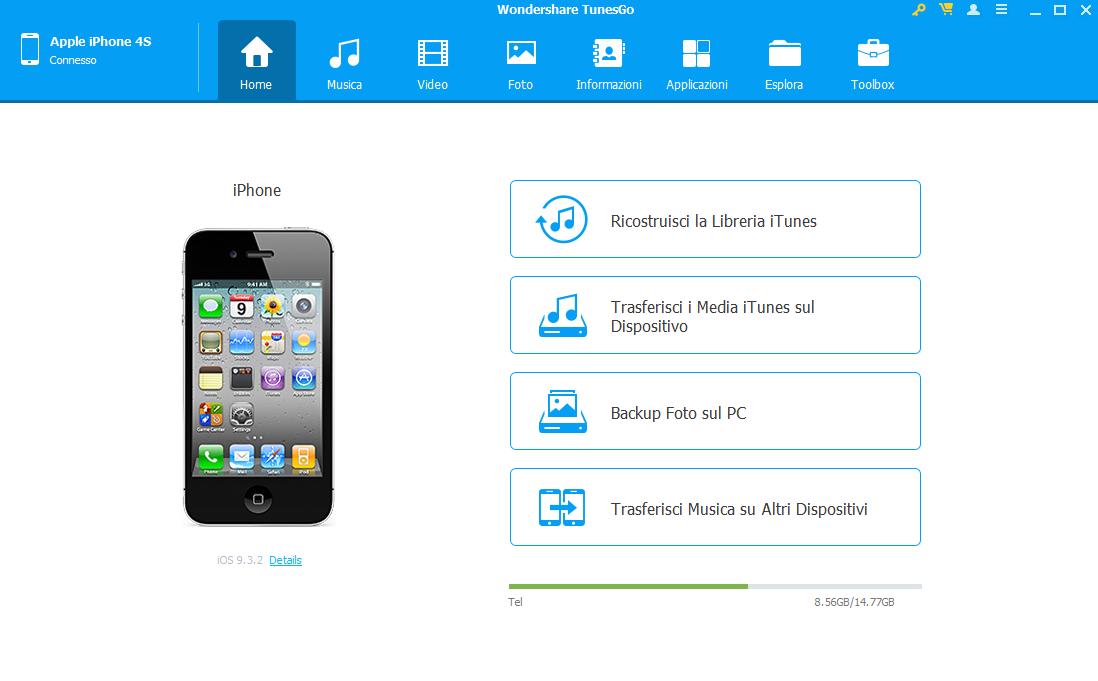
Passo 2. Crea le Playlist desiderate
Clicca in alto sulla voce MUSICA per visualizzare tutti i brani musicali presenti sul tuo iPhone. Col tasto destro del mouse clicca sul menu di sinistra del programma e seleziona CREA NUOVA PLAYLIST e scrivi il nome da dare alla playlist. La nuova playlist creata apparirà sulla destra del programma.
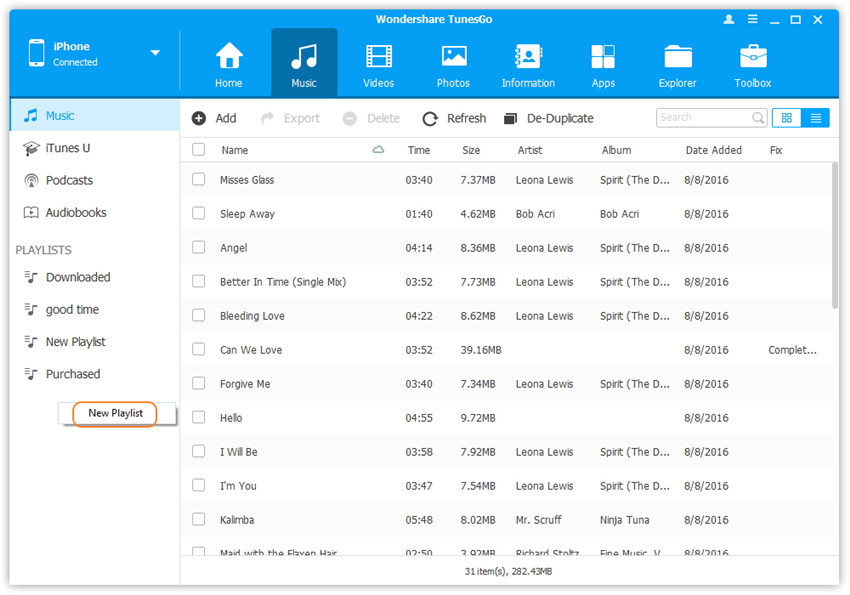
Una volta creata la playlist potrai aggiungere in essa i file audio che desideri: brani musicali, iTunes U, Audiobooks, o anche memo vocali. Per importare i brani nella playlist non dovrai far altro che selezionarli e trascinarli verso destra, sul nome della playlist stessa. Oppure, se non vuoi usare il “drag&drop” potrai selezionare i brani col tasto destro del mouse e poi selezionare “Aggiungi alla playlist“.
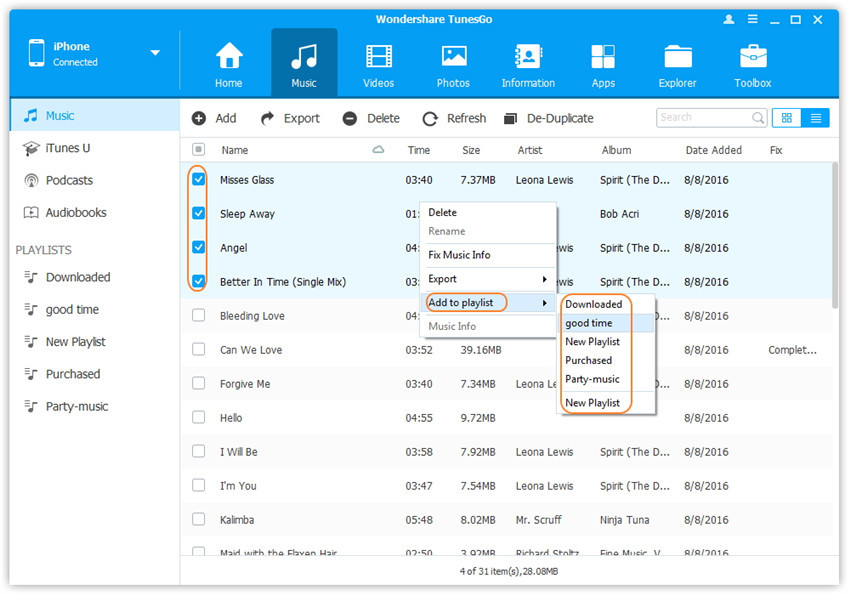
Tutto qui! Come vedi in pochi minuti potrai creare playlist e aggiungere in essa tutti i tuoi file musicali preferiti.
NB: Sempre tramite TunesGO potrai facilmente rinominare playlist (basta cliccare su di essa col tasto destro del mouse e cambiare il suo nome), esportare playlist sulla libreria itunes (tasto destro del mouse e poi seleziona “Export a iTunes”) o cancellare playlist (tasto destro per selezionarla e poi cliccare su Elimina).

GloboSoft è una software house italiana che progetta e sviluppa software per la gestione dei file multimediali, dispositivi mobili e per la comunicazione digitale su diverse piattaforme.
Da oltre 10 anni il team di GloboSoft aggiorna il blog Softstore.it focalizzandosi sulla recensione dei migliori software per PC e Mac in ambito video, audio, phone manager e recupero dati.


